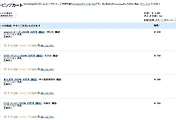하드웨어적 문제
Cmos low battery state low 메시지 출력
- 배터리 교체, 컴퓨터를 장시간 켜 재충전
Cmos checksum failure
- Cmos 재설정
Cmos display type mismatch
- Cmos 에서 video 모드 재설정
Keyboard error
- Cmos 에서 키보드를 not installed 로 재설정 하거나 키보드 연결상태 확인 및 키보드 고장확인
Fdd controller fail
- Fdd 커넥터 연결 상태 확인, fdd 상태 disable 로 변경
C: driver error
- Cmos 에서 하드디스크의 타입을 재설정
C: drive failure
- 하드디스크 고장확인 후 고장 시 교환
No rom basic
- cmos에서 fdd나 hdd를 first boot로 설정
hdd controller failure
- Ide 또는 sata 커넥터가 제대로 연결되어 있는지 확인
Missing operation system
- 하드디스크 점퍼 설정 확인
Disk boot failure
- 부팅디스크를 이용하여 시스템 파일을 전송 또는 chkdsk나 scandisk로 에러확인
Drive failure invalid configuration <F1> to continue
- Cmos에서 하드디스크가 인식되었는지 확인, 케이블 연결확인
Invalid partition table
- 하드디스크의 데이터를 백업한 후 fdisk로 파티션 재설정
cmos에서 하드디스크를 인식하지 못한다.
- Ide 또는 sata 케이블 확인, 점퍼확인, Seagate 바라쿠다 7200.11 제품 사용시 제조사 홈페이지의 바이오스 업데이트
하드디스크의 전체용량을 인식하지 못함
- cmos에서 하드디스크를 자동으로 설정 혹은 대용량하드디스크의 경우 ntfs 로 포맷
fdd의 led에 불이 안들어옴
- 데이터 케이블이 제대로 연결되어 있는지 확인, fdd고장여부 확인
Fdd가 간헐적으로 동작
- 헤드 크리닝 디스켓으로 fdd의 헤드를 청소
cd-rom 드라이브의 속도가 느려지는 경우
- Cd-rom 을 secondary로 연결
Cd를 읽는 도중 소음과 함께 시디 롬 드라이브의 led에 불이 계속 들어옴
- Cd 타이틀을 청소
음악 cd의 소리가 출력되지 않는 경우
- 사운드카드의 cd-in과 cd-rom 드라이브의 오디오 커넥터 부분을 연결
Power led, hdd led에 불이 들어오지 않는 경우
- 신호선의 hdd led, power led 를 바르게 연결, +,- 연결 확인
전원 스위치, 리셋 스위치 작동하지 않음
- 메인보드 설명서를 보고 스위치의 극성을 확인한 후 다시 연결
컴퓨터를 사용하다 갑자기 다운이 됨
- cpu쿨러 접합상태 확인 및 써멀그리스 재 도말, 해결이 안되면 cpu쿨러 교체
메모리 체크 중 시스템 멈춤
- simm의 경우 두개의 소켓에 램을 장착
추가로 장착한 램이 인식되지 않는 경우
- 호환이 되는 램과 바꾸거나 잘못된 램을 제거
램 장착 후 부팅이 되지 않음
- 같은 종류의 램을 장착 또는 잘못된 램 제거
특정 해상도에서 화면이 떨리거나 화면이 출력되지 않는 경우
- 디스플레이 설정에서 화면 주사율과 해상도를 재조정
부팅도중 화면이 심하게 떨리는 경우
- 그래픽카드가 장착된 슬롯의 위치를 바꾸거나 다른 그래픽카드나 모니터로 연결
그래픽카드가 지원하는 해상도 인데 사용이 불가능한 경우
- 그래픽카드 드라이버 재설치
화면이 상하좌우로 떨리거나 찌그러지는 경우
- 디스플레이 설정에서 화면 주사율 변경
모니터 화면이 갑자기 나타나지 않으면서 비프음 발생
- 디스플레이 설정에서 화면 주사율 변경
2-3분 지나서야 모니터가 정상 작동
- 별도의 전원 콘센트에 모니터를 개별적으로 연결
키보드를 누르지 않았는데 특정키가 계속 입력
- 키보드 교체
특정키가 제대로 눌러지지 않는 경우
- 키보드 교체
본체는 정상적으로 작동이 되는데 모니터에 아무런 변화가 없는 경우
- 모니터의 전원과 시그널 케이블의 연결 상태를 확인
모니터의 화면이 일그러지거나 윈도우 진입 후 화면이 나오지 않는 경우
- 안전모드로 부팅하여 디스플레이 등록정보에서 해상도를 낮추거나, 안전모드에서 그래픽카드 드라이버 삭제후 정상부팅하여 그래픽드라이버 설치
컴퓨터 케이스를 만지면 누전되는 경우
- 메인보드 와 케이스 사이에 절연체를 넣음
Cmos setup으로 들어갈 때 암호가 틀려 cmos setup을 사용할 수 없는 경우
- 메인보드에 장착된 배터리를 빼고 잠시 후 다시 꽂아 cmos 리셋
스피커에서 하드디스크 작동음이 들리는 경우
- 케이스 접지
비프음별 장애 진단
어워드 바이오스 (AWARD BIOS)】
1. 짧게 한번 : 정상적임
2. 짧게 두번 : 간단한 에러 실제장치상태와 바이오스 장치상태가 다를 경우
- Bios 재설정
3. 짧게 세번 : 키보드가 정상적인 연결이 안되었거나..키보드 고장시
- 키보드커넥터 연결 확인
4. 길게 한번하고 짧게 한번 : 부품들이 메인보드에 잘못 연결되어 있을때이다. 모든장치가
이상 없이 연결되어 있는지 확인. 특히 그래픽/사운드카드
5. 길게 한번하고 짧게 두번 : 그래픽카드에러. 그래픽카드를 다시 연결 그래도
이상이 발생하면 그래픽카드교체
6. 길게 계속 : 시스템에러 상태. 이것 또한 장치연결상태를 의심해 봐야 함
【아미 바이오스 (AMI BIOS)】
1. 한번 : 정상적임
2. 두번 : 램 또는 램소켓의 문제. 램 테스트와 소켓테스트를 한다.
(램테스트 : 정상적인 메인보드에 꽂아본다. 소켓테스트 : 정상 램을 꽂아본다.
3. 세번 : 기본메모리체크 실패. 메모리와 메모리소켓 테스트가 필요하다.
4. 네번 : 메인보드 건전지가 고장난것. 교체요망
5. 다섯번 : 씨피유 에러. 씨피유를 뺐다 다시 설치 해보고, 그래도 이상이면 교체요망.
6. 여섯번 : 키보드 연결상태 확인점검. 키보드 고장도 확인.
7. 일곱번 : 씨피유 인터럽트 에러입. 씨피유가 고장났을 확률이 큼.
8. 여덟번 : 그래픽카드의 연결상태 이상 또는 고장.
9. 아홉번 : cmos장치상태와 실제상치상태가 다를경우. Cmos 재설정
10. 열번 : 메인보드 고장. 바이오스를 읽을수 없다.
11. 열한번 : 씨피유나 메인보드의 L2캐시가 고장.
소프트웨어적 문제
일본어 코딩 프로그램 한글윈도우에서 구동이 안될 때
- Applocale 설치후 applocale 로 언어를 일본어로 설정후 구동 또는 언어설정에서 유니코드를 일본어로 변경후 재부팅하여 구동.
detect drives done, no any drive found 메시지가 출력되면서 부팅이 안됨
- 부트 디바이스를 꼽거나, 넣는다. 부트디바이스가 하드디스크인 경우 부트디바이스가 손상된 것으로 윈도우설치 cd를 넣고 윈도우 복구를 실행해보고 복구되지않으면 윈도우를 재설치한다.
윈도우즈 설치 중 “SU**"의 에러가 발생하여 설치를 진행할 수 없는 장애
- CMOS 셋업에 기록된 VIRUS WARNING 항목을 Disable로 설정
- SU0017의 경우에는 기존에 설치되어 있는 윈도우즈를 제거하고 재설치 또는 다른 디렉토리에 설치
- SU0358의 경우는 실행중인 모든 프로그램을 종료한 후 설치
- SU0019, SU0014의 경우는 도스의 초기화 파일인 Autoexec.bat와 Config.sys 파일에 기록된 명령어를 모두 지우고 재부팅 후 설치
윈도우즈가 부팅되는 도중 vdx/dll파일을 찾을 수 없다는 메시지가 나타나며 화면이 멈춘 채 진행되지 않음
- 에러 메시지에 나오는 파일을 메모해 두었다가 안전모드로 부팅 후 레지스트리 편집기를 열어 해당파일을 찾아 삭제
- System.ini 과 win.ini 파일을 메모장에서 열어 앞에서 확인해둔 파일에 해당되는 부분을 찾아 삭제
- 거의 대부분 드라이버 파일의 오류로 인하여 발생하므로 그래픽 카드, 랜 카드, 사운드 카드 등의 드라이버를 최신버전으로 업데이트
윈도우즈 시작 시 특정 프로그램이 자동실행/디스크 검사를 자동으로 실행하여 부팅시간이 지연
- 자동으로 시작되는 프로그램은 시작 메뉴의 시작프로그램, 레지스트리, win.ini에 기록되어 있으므로 해당 프로그램을 찾아 삭제
- 시작메뉴의 “프로그램 종료”로 컴퓨터를 종료한다. 만약 비 종료 시에도 디스크 검사를 수행하지 않으려면 MSCONFIG를 실행하여 고급메뉴에서 ‘시스템이 비 정상적으로 종료해도 검사를 안 함’을 선택
윈도우 종료시 ‘잠시만 기다리세요’라는 메시지가 나온 후 종료가 안 됨/전원이 RJ지지 않고 시스템이 다운
- 메인보드의 바이오스를 업그레이드
- CMOS 의 Power management 기능을 Disable 한다.
- 윈도우즈 시스템의 장치 관리자에서 시스템 장치를 더블 클릭 한 후 “고급 전원 관리 지원 프로그램”을 제거한 후 재설치
- MSCONFIG를 실행 후 “고급”메뉴에서 ‘빠른 시스템 종료기능을 사용하지 않음’을 선택
현재와 다른 해상도를 사용하려고 디스플레이 등록정보에서 해상도를 바꾸면, 장치와 지원하지 않는다는 메시지와 함께 변경되지 않음
- 장착된 그래픽 카드와 모니터에 적합한 드라이버를 설치
모니터가 어두워지거나 깜깜해진다
- 디스플레이 정보에서 주파수를 조금 낮추어 설정
- 주파수를 낮추어도 이런 증상이 지속되면 모니터 교체 필요
화면이 점멸 한다
- 모니터 모델에 알맞은 모니터 드라이버와 그래픽 카드의 드라이버를 설치한 후에 제어판->디스플레이->설정->고급 버튼의 모니터 탭에서 수직 주파수를 높게 설정
동영상 파일 재생 시 소리만 나오고 화면이 나오지 않음
- 동영상과 알맞은 버전의 코덱 설치
- 3차원 화면 보호기에서 미리보기 에러발생
- 화면 색상 수를 16비트나 32비트 컬러로 설정
오디오 파일 재생이 안 되는 경우
- 사운드카드의 드라이버가 제대로 설치되어 있는지 확인하고 최신 드라이버로 업데이트
- 제어판->하드웨어 추가/제거->새 장치 추사->목록에서 하드웨어 선택->사운드 비디오 및 게임 컨트롤러->표준 시스템 장치의 ‘오디오 코덱’을 설치
현재 보안 설정으로는 ActivX 컨트롤을 실행할 수 없습니다. 라는 경고 창이 생긴다.
- 임시 인터넷파일 삭제
- 인터넷 보안수준을 낮춘다
- 제어판>인터넷옵션>일반>설정>개체보기 를 선택한 후 ‘Temporary internet files’폴더가 열리면 파일들을 살펴보고 손상된 파일을 모두 삭제
“잘못된 연상수행” 이라는 메시지가 나타나며 프로그램이 종료
- 최신 백신을 이용 하드디스크 검사
- 시작 프로그램에서 불필요한 프로그램을 제거하여 리소스 확보
- 해당 프로그램을 삭제 후 재설치
- 불필요한 파일이나 프로그램을 삭제하여 하드디스크의 여유 공간을 확보
- CPU의 팬을 고성능으로 교체를 하거나 잠시 냉각 시킨 후 사용
웹 서핑 도중 kennel32.dll에서 ‘잘못된 연산이 수행되었습니다.’라는 에러 메시지가 발생하면서 웹 브라우저 종료
- kennel32.dll 에러를 발생시키는 프로그램을 삭제 후 윈도우 설치 CD로 변경되거나 손상된 파일 복구
- RAM을 테스트 해보고 문제가 있으면 교환
- CMOS SETUP의 ‘External Cache Option'을 Disable로 변경
- 오버 클럭된 CPU 원 상태로 복귀
바탕화면에 이미지 배경 투명과 그림자가 표시되지 않는 오류
- 액티브 데스크탑을 활성화하는 바탕화면을 사용하지 않음
OpenGL 지원이 필요한 프로그램이 윈도우즈 XP에서 실행되지 않는다.
- OpenGL과 호환되는 디스플레이 어댑터로 바꾼다.
InstallShield를 사용하여 프로그램 설치 시 “Install Shield 엔진을 시작할 수 없다”는 메시지가 나타난다.
- Expand 명령을 사용하여 윈도우즈 CD로부터 이상 있는 파일을 복원
윈도우즈 XP설치 후 재시작시 ‘시스템이 심각한 오류로부터 복구 되었습니다’ 나타나는 경우
- 메인보드와 메모리의 호환성을 알아본 후 호환되는 메모리로 교환
- 가상 메모리 파일을 교체
MS-DOS 호환성 모드 사용중 이라는 메시지가 발생하거나 시스템 속도가 느려진다
- Autoexec.bat, config.sys에서 드라이브를 삭제 하거나 앞에 rem을 붙여 해당 드라이브를 인식 못하게 한다.
- 바이러스 검사를 실시하고, CMOS에서 IDE관련 항목을 다시 설정한다.
- 시스템 장치관리자의 하드디스크 관련 항목을 삭제한 후 재부팅하여 하드디스크 관련 컨트롤러를 재설치
컴퓨터가 갑자기 다시 시작 되거나, 시스템을 종료시킨 후 재부팅 된다
- 제어판>시스템>고급>시작 및 복구>에서 ‘설정’클릭 후 대화 상자가 나타나면 ‘시스템 오류’에서 ‘자동으로 다시 시작’ 항목을 해제
홈페이지에 연결하면 그림이 나와야 할 부분에 빨간색 X 표시가 발생
- 제어판>인터넷옵션에서 고급 탭을 선택한 후 항목 중 ‘URL을 항상 UTF-8으로 보냄’ 이란 항목을 해제하고 익스플로러를 다시 실행
- 익스플로러의 버전 업데이트
아래는 블루스크린 에러코드에 관한 해결법
Error code Stop 0x0000000A or IRQL_NOT_LESS_OR_EQUAL
ː내 용 1. 프로세서 및 메모리관리나 데이터 입출력 하드웨어제어 등의 IRQL(interrupt request level)인터럽트 요청 레벨이 너무높을때 발생하는 오류이다.
2. 메모리로 접근을위한 커널모드가 퍼미션을 가지지 못할 때 생기는 오류이다.
3. 일반적으로 이 메시지는 하드웨어나 소프트웨어 호환성 문제 때문에 생긴다.
ː문제해결 방법 - 드라이버나 펌웨어를 설치하는데 실패할 때 발생한다. 문제를 해결하기 위해 실패한 드라이버를 삭제하거나 드라이버 롤백기능을 사용한다.
- 윈도우 XP를 업그레이드하는 동안 이오류가 나타나면 호환성부족 드라이버나 바이러스를 체크 해본다.
Error code Stop 0x0000001E or KMODE_EXCEPTION_NOT_HANDLED
ː내 용 1. 커널 오류중 하나이며 0×A오류와 거의 같다.
2. 메모리 부족 때문에 발생하는 오류이다.
ː문제해결 방법 - 잘못된 드라이버를 설치하거나 메모리와 IRQ충돌시 이런 문제가 나타난다.
- 바이러스 백신이나 멀티미디어 응용프로그램 백업 프로그램등과 같이 필터프로그램을 사용하는 소프트웨어를 업데이트한다.
- 원격 제어프로그램의 win32k.sys 파일이 손상되었을 경우나 다른회사의 원격제어 프로그램을 설치할 경우에 발생될 수 있다.
- 안전모드로 접근을 못하는 경우 Recovery Console을 이용하여 문제를 해결한다.
- 시스템 펌웨어의 호환성부족으로 발생할수 있으며 바이오스 업그레이드로 문제를 해결해 본다.
- 디스크 공간이 부족할 때 발생되는 오류중하나이며 chkdsk.exe autochk.exe의해 발생되는 인터넷케쉬파일이나 temporary files(*.tmp files) 응용프로그램 백업파일을 삭제해 준다.
Error code Stop 0x00000024 or NTFS_FILE_SYSTE
ː내 용 1. 이 오류메시지는 NTFS파일 시스템 드라이버들을 쓰거나 읽는데 필요한 드라이버파일인 ntfs.sys 가 깨지거나 삭제되었을 경우 발생한다.
ː문제해결 방법 - SCSI나 ATA 하드웨어드라이버의 부조화로 발생하는 에러이다.
스카시인 경우 termination문제 케이블을 체크한다.
- event viewer에서 시스템 로그 안에 SCSI나 FASTFAT 과 관련된 에러사항을 체크한다.
- 시스템 제조회사에서 제공하는 하드웨어 진단프로그램과 진단 소프트웨어로 테스트해본다.
Error code Stop 0x0000002E or DATA_BUS_ERROR
ː내 용 1. 시스템 페러티 에러나 메모리모듈 Level2 cache 나 비디오메모리 손상으로 발생되는 에러이다.
2. 바이러스로 인해 발생할수있다.
ː문제해결 방법 - 드라이버를 잘못설치한 경우 발생할 수 있다. 파일이름을 보여주면 제거하거나 롤백 기능을 사용하여 문제를 해결한다.
- 램의 물리적인 손상일 경우가 많으므로 데이터가 주소에 제대로 접근 못하는경우가 많다. 이럴경우는 램을 교체해본다.
- 크랙된 응용프로그램을 설치한 경우에 발생할 수 있다.
Error code Stop 0x0000003F or NO_MORE_SYSTEM_PTES
ː내 용 1. 이 에러는 여러 가지 원인에 의해 발생될수 있다.
주로 PTEs(page table entries)-시스템의 입출력수행의 과도현상 PTEs(메모리공간에대한정보)가 부족하거나 파손되는경우에 발생할수 있는 에러이다.
2. 잘못된 드라이버 설치시 발생할수 있다.
ː문제해결 방법 - 응용프로그램들이 요구하거나 이용할 수 있는 충분한 크기의 메모리 블록이 부족한경우에 발생하는 에러이다.
- 응용프로그램의 드라이버를 업데이트해본다.
- 윈도우 xp 는 PTEs의 수를 늘리기위해 registry entry,system pages를 제공한다.
Error code Stop 0x00000050 or PAGE_FAULT_IN_NONPAGED_AREA
ː내 용 1. 요청된 데이터가 메모리에 상주되어 있지 않을때 발생하는 에러이다.
2. 호환이 잘 안되는 소프트웨어 설치시(원격 엑세스, 바이러스 백신)들이 에러를 일으키는 원인이 된다.
3. 결함이있는 메모리(메인 메모리,L2케시 메모리,video RAM)
ː문제해결 방법 - 잘못된 드라이버 설치시 에러를 발생시킬수 있다. 드라이버를 삭제하고 업데이트된 드라이버를 재설치 한다.
- 만약 제조회사에서 드라이버를 찾지못한다면 비슷한 종류의 드라이버로 교체한다.
Error code Stop 0x00000077 or KERNEL_STACK_INPAGE_ERROR
ː내 용 1. 이 에러는 페이징 (가상 메모리)파일로부터 요구된 커널 데이터의 페이지가 메모리에서 읽거들이거나 발견되지 않았을때 생기는 오류이다.
2. 디스크 데이터 충돌이나 바이러스 감염에 의해서도 생기는 오류이다.
ː상태 코드 - 0xC000009A, or STATUS_INSUFFICIENT_RESOURCES 리소스부족을 가르킨다.
- 0xC000009C, or STATUS_DEVICE_DATA_ERROR,하드디스크의 베드블럭,섹터로 요청된 데이터를 찾지 못할때
- 0xC000009D, or STATUS_DEVICE_NOT_CONNECTED, 결함있는 파워케이블, 스카시 터미네이션 ,하드디스크 컨트롤러
- 0xC000016A, or STATUS_DISK_OPERATION_FAILED, 결함있는 하드디스크의 베드섹터
- 0xC0000185, or STATUS_IO_DEVICE_ERROR, 결함있는 파워케이블 ,스카시 터미네이션 ,하드디스크 컨트롤러 두가지 디바이스장치가 동일한 시스템 리소스를 사용해서 생기는 오류
Error code Stop 0x00000079 or MISMATCHED_HAL
ː내 용 1. 하드웨어추상화계층(Hardware Abstraction Layer)-입출력 인터페이스, 인터럽트 제어, 다중 프로세서 통신을 구현하는 데 필요한 하드웨어 종속적인 세부 사항을 처리하는 루틴과 커널타입이 맞지 않아 생기는 오류이다.
2. 주로 ACPI 펌웨어 설정이 변경되었을때 자주일어나는 오류이다.
parameter 1 parameter 2 parameter 3 Description
0×00000001 Release level of Ntoskrnl.exe Release level of Hal.dll PRCB release
level mismatch
0×00000002 Build type of Ntoskrnl.exe Build type of Hal.dll Build type mismatch
3. 이 에러는 주로 Ntoskrnl.exe 나 Hal.dll 파일이 손상되었을 경우에 일어난다.
ː문제해결 방법 -리커버리 콘솔에서 두 파일을 복구시켜준다.
-ACPI 기능을 disable 시켜준후 IRQ를 재설정해준다.
Error code Stop 0x0000007B or INACCESSIBLE_BOOT_DEVICE
ː내 용 1. 부팅하면서 시스템 파티션을 엑세스하지 못할 때
2. 잘못된 디바이스드라이버가 설치되거나 업그레이드 될 때
3. 바이러스 감염에 의해서 발생될 수 있다.
ː문제해결 방법 - 입출력시스템이나 컨트롤러나 드라이버 장치가 잘못잡혀있을때나타나는 오류
- 파일시스템이 부트 디바이스의 데이터를 인식하지 못했을 때
- 새로운 디스크를 추가하거나 파티션설정을 다시할경우나 새로운 디스크 컨트롤러를 업그레이드할 때 boot.ini 부트메니져정보가 변경될 경우 생긴다.
이럴 경우 boot.ini 파일을 편집하거나 부트 메니져 파라미터를 조절한다.
- 주기적으로 드라이버와 펌웨어를 업데이트 해야 합니다.
Error code Stop 0x0000007F or UNEXPECTED_KERNEL_MODE_TRAP
ː내 용 1. 일반적으로 운영체제상의 커널모드(프로그램실행에 필요한 메모리관리,프로세서관리 데이터 입출력, 하드웨어제어를 수행)하는데 발생하는 에러이다.
2. 과다한 CPU 오버크럭킹으로 인한 열발생 때문에 오류가 발생한다.
ː문제해결 방법 - 모든 클럭과 버스 스피드설정을 처음 설정값으로 변경시켜준다.
- 크랙된 프로 그램을 쓰는 경우 발생할수 있다.
- 호환성이 부족한 응용프로그램을 인스톨할 경우 발생하는에러이다.
- 업데이트를 통하여 해결하거나 패치를 통하여 해결한다.
Error code Stop 0x0000009F or DRIVER_POWER_STATE_FAILURE
ː내 용 이 에러는 갑작스런 전력변동에 의해 발생하는 에러이다.
ː문제해결 방법 - shutting down stanby mode hibernate 모드설정을 체크한다.
Error code Stop 0x000000D1 or DRIVER_IRQL_NOT_LESS_OR_EQUAL
ː내 용
ː문제해결 방법 - 커널 인터럽트 요청레벨(IRQL)이 너무 높을때-메모리관리나 데이터입출력 및 하드웨어를 제어하는 신호값이 너무 높거나 운영체제가 메모리를 인식할수있는공간을 접근할수 없을때 나타나는 오류이다.
Error code Stop 0x000000D8 or DRIVER_USED_EXCESSIVE_PTES
ː내 용
ː문제해결 방법 - 주로 PTEs(page table entries)-시스템의 입출력수행의 과도현상 PTEs(메모리공간에대한정보)가 부족하거나 파손되는경우에 발생할수 있는 에러이다.
- 응용프로그램들이 요구하거나 이용할 수 있는 충분한 크기의 메모리 블록이 부족한경우에 발생하는 에러이다.
- 응용프로그램의 드라이버를 업데이트해본다.
- 윈도우 xp 는 PTEs의 수를 늘리기위해 registry entry,system pages를 제공한다.
PTEs를 늘리기 위한 방법
실행-열기-regedit
HKEY_LOCAL_MACHINESYSTEMCurrentControlSetControlSession ManagerMemory Management에서
pagefoolsize의 값:0
systempages의 값 128M 메모리값 :40000
256M 메모리값 :110000 으로 변경
Error code Stop 0x000000EA or THREAD_STUCK_IN_DEVICE_DRIVER
ː내 용 일반적으로 주로 비디오 어댑터가 문제를 발생할 때 나타나는 오류이다.
ː문제해결 방법 - 특히 드라이버를 (비디오 드라이버)를 새로 설치한후에 나타나는 현상으로 드라이버가 잘못잡히거나 못잡을때 나타나는 에러이다.
- 최신 드라이버로 업데이트 한다.
Error code Stop 0x000000F2 or HARDWARE_INTERRUPT_STORM
ː내 용 인터럽트 충돌에 의해 발생하는 메시지이다.
ː문제해결 방법 - 같은 IRQ를 쓰는 장치를 지우고 장치를 다시 잡는다.
'잡다한것 > 일상' 카테고리의 다른 글
| 이모리미유키의 첫 프로모션 비디오 소름이돋아염 (0) | 2009.08.16 |
|---|---|
| 이번달에도 잡지를 구입하는데 (0) | 2009.08.14 |
| 조선 통신사 (0) | 2009.08.14 |
| 증명사진이 필요할때... (2) | 2009.08.14 |
| 알아두면 유용한 상식 (0) | 2009.08.14 |
| 노예의 쇠사슬 자랑 (0) | 2009.08.14 |
| 지뢰찾기 영화화 예고편 (0) | 2009.08.14 |